Outlook.com consente di visualizzare più calendari alla volta. I calendari possono essere una combinazione del calendario predefinito, dei calendari creati e dei calendari a cui ci si è connessi.
È possibile aggiungere diversi tipi di calendario. Per altre informazioni, vedere Aggiungere un calendario in Outlook.com.
Per impostazione predefinita, esiste un gruppo di calendari denominato I miei calendari. È possibile usare il menu di scelta rapida per creare altri gruppi.
-
Nel riquadro di spostamento del calendario fare clic con il pulsante destro del mouse su I miei calendari e quindi scegliere Nuovo gruppo di calendari.
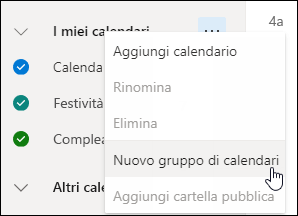
-
Digitare un nome per il nuovo gruppo di calendari e quindi premere INVIO.
Fare clic con il pulsante destro del mouse su un gruppo esistente per creare o aprire un nuovo calendario al suo interno o per rinominare o eliminare il gruppo.
Nota: È possibile rinominare o eliminare solo i gruppi di calendari creati dall’utente. Non è possibile spostare un calendario tra diversi gruppi di calendari.
Aggiungere o rimuovere calendari dalla visualizzazione Calendario
-
Per aggiungere o rimuovere un calendario dalla visualizzazione Calendario, selezionare la casella di controllo accanto al calendario del riquadro di spostamento del calendario. Rimuovendo il segno di spunta accanto a un calendario, questo viene rimosso solo dalla visualizzazione, ma il calendario non viene rimosso dall'account.
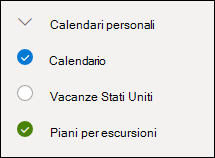
Altre opzioni
-
È possibile rinominare, eliminare, condividere, aggiornare le autorizzazioni o cambiare il colore e l’icona di calendari di cui si è proprietari. Selezionare il calendario e quindi fare clic con il pulsante destro del mouse per aprire il menu.
-
Se è stato aggiunto alla visualizzazione Calendario un calendario che appartiene a un altro utente, fare clic con il pulsante destro del mouse per rinominare, rimuovere o modificare l’icona del calendario. Se si rimuove un calendario che appartiene a un altro utente, questo viene rimosso solo dall'account, ma non viene eliminato.
-
È possibile aggiungere all’account e visualizzare tutti i calendari desiderati. Il colore di ciascun calendario permette di determinare quali elementi appartengono ai vari calendari.
-
In visualizzazione combinata, è possibile visualizzare contemporaneamente tutti i calendari. In doppia visualizzazione, può essere necessario scorrere la pagina orizzontalmente per visualizzarli tutti.
-
È possibile ottenere le visualizzazioni Giorno, Settimana, o Settimana lavorativa nella visualizzazione combinata o doppia. È possibile attivare o disattivare la doppia visualizzazione con l’interruttore nel selettore di visualizzazione calendario nella parte superiore della finestra del calendario.
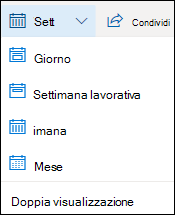
Se si dispone di più calendari, è possibile scegliere il calendario in cui creare un evento selezionandolo nell'elenco a discesa nella finestra del nuovo evento.
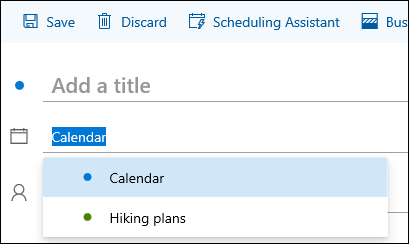
È possibile spostare un evento in un calendario diverso.
-
Fare clic con il pulsante destro del mouse sull’evento che si desidera spostare e selezionare Modifica.
-
Selezionare Altri dettagli nella parte inferiore della descrizione dell’evento.
-
Nella finestra dell'evento selezionare il nome del calendario e scegliere un altro calendario dal menu a discesa.
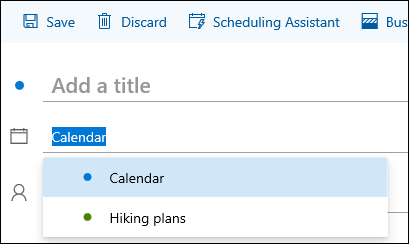
-
Selezionare Salva.
È possibile ridisporre rapidamente l'ordine in cui i calendari sono elencati all'interno di un gruppo, cambiare l'ordine dei gruppi e spostare i calendari da un gruppo a un altro.
-
Trascinare un calendario verso l'alto o verso il basso all'interno di un gruppo per modificarne la posizione nell'ordine dell'elenco.
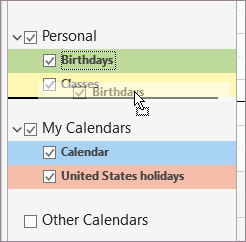
-
Trascinare un calendario da un gruppo a un altro.
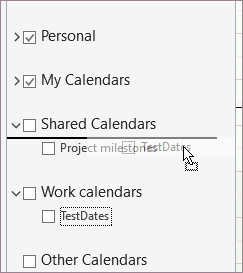
-
Trascinare un gruppo di calendari verso l'alto o verso il basso nel riquadro per modificarne la posizione.
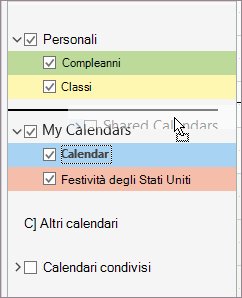
-
Fare clic con il pulsante destro del mouse su un calendario e scegliere Sposta su o Sposta giù dal menu di scelta rapida.
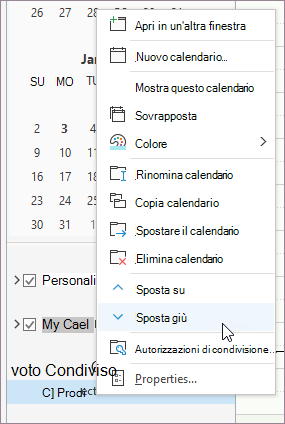
Serve ulteriore assistenza?
|
|
Per ottenere supporto in Outlook.com, fare clic qui o selezionare Guida sulla barra dei menu e immettere la query. Se l'assistenza self-service non risolve il problema, scorrere verso il basso fino a Serve ulteriore assistenza? e selezionare Sì. Per contattarci in Outlook.com, dovrai eseguire l'accesso. Se non riesci ad accedere, fai clic qui. |
|
|
|
Per altre informazioni sull'account Microsoft e sugli abbonamenti, visita laGuida per l'account & la fatturazione. |
|
|
|
Per ottenere assistenza e risolvere problemi in altri prodotti e servizi Microsoft, digita qui il problema. |
|
|
|
Pubblica domande, segui le discussioni e condividi le tue conoscenze nella Community Outlook.com. |











